Редагування зображень може бути складним, але також і творчим завданням. Центральним елементом редагування зображень у GIMP є панель шарів. Тут ти керуєш своїми шарами, редагуєш їх і наводиш порядок у своєму проекті. Далі ти дізнаєшся, як ефективно використовувати панель шарів, щоб оптимізувати свої редагування.
Найважливіші висновки
- Панель шарів є центральним елементом управління для всіх шарів у твоєму проекті GIMP.
- Шари можна створювати, перейменовувати та організовувати для кращого огляду.
- Видимість та порядок шарів можна легко налаштовувати.
- Різні функції, такі як режими змішування та корекція непрозорості, розширюють твої можливості редагування.
Початок роботи з панеллю шарів
Панель шарів за замовчуванням знаходиться з правого боку інтерфейсу GIMP. Якщо вона не видима, ти можеш відновити її, клацнувши на значок стрілки в верхній частині та вибравши „Додати вкладку“. Потім вибери „Шари“, щоб відкрити панель.
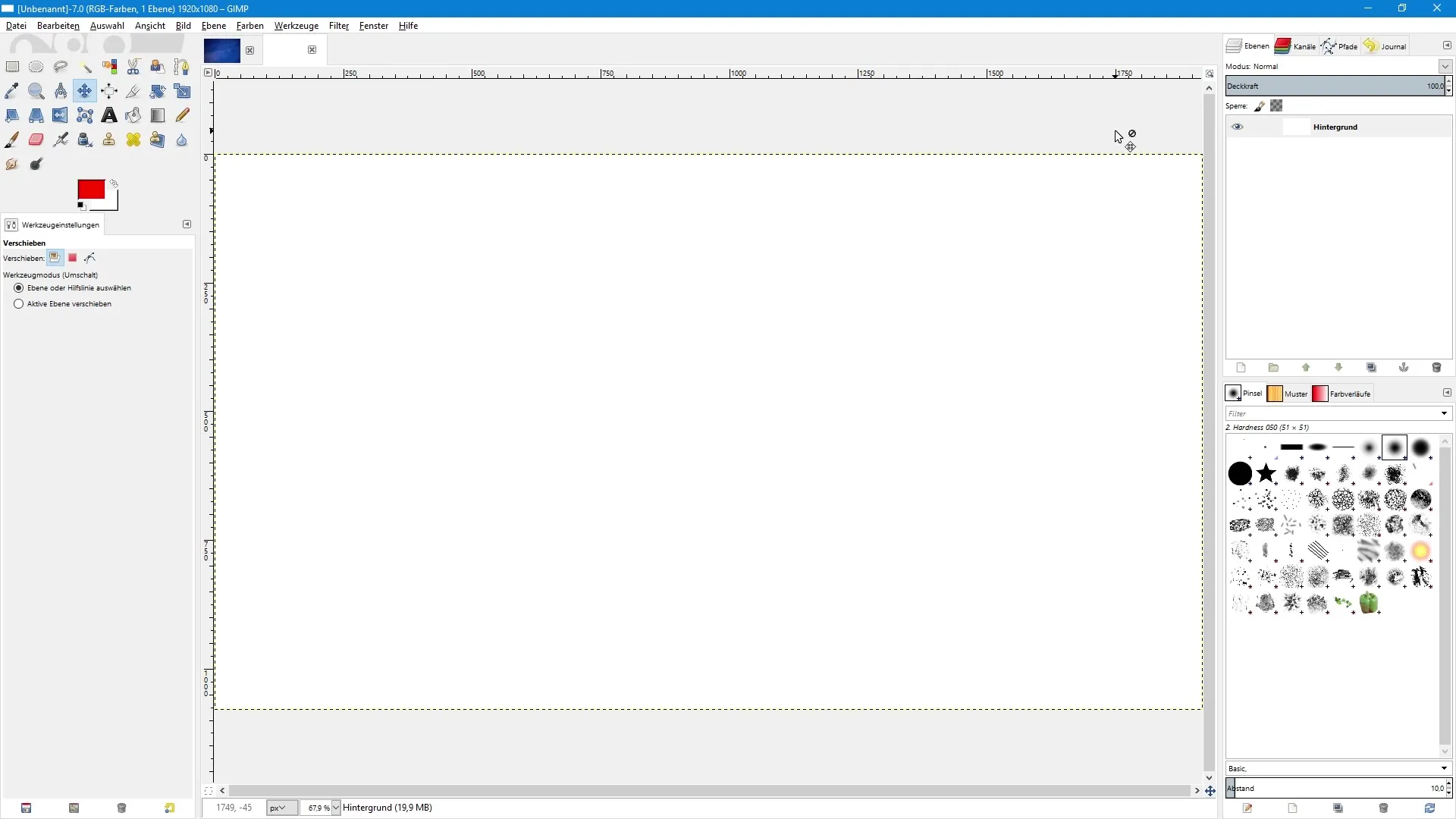
Спочатку панель шарів показує лише один шар, який є стандартним фоновим шаром. Він з'являється при створенні нового документа з білим фоном. Ти можеш керувати видимістю цього шару, натискаючи на значок ока. Приховування шару не видаляє його, а лише робить невидимим.
Створення нових шарів
Щоб створити новий шар, натисни на значок паперу на панелі шарів. У що з'явиться діалоговому вікні ти можеш ввести назву нового шару, а також встановити ширину та висоту. Зазвичай рекомендується використовувати „Тест“ як приклад назви. Ти можеш вибрати передній план або фоновий колір як варіант заливки для нового шару або створити прозорий шар.
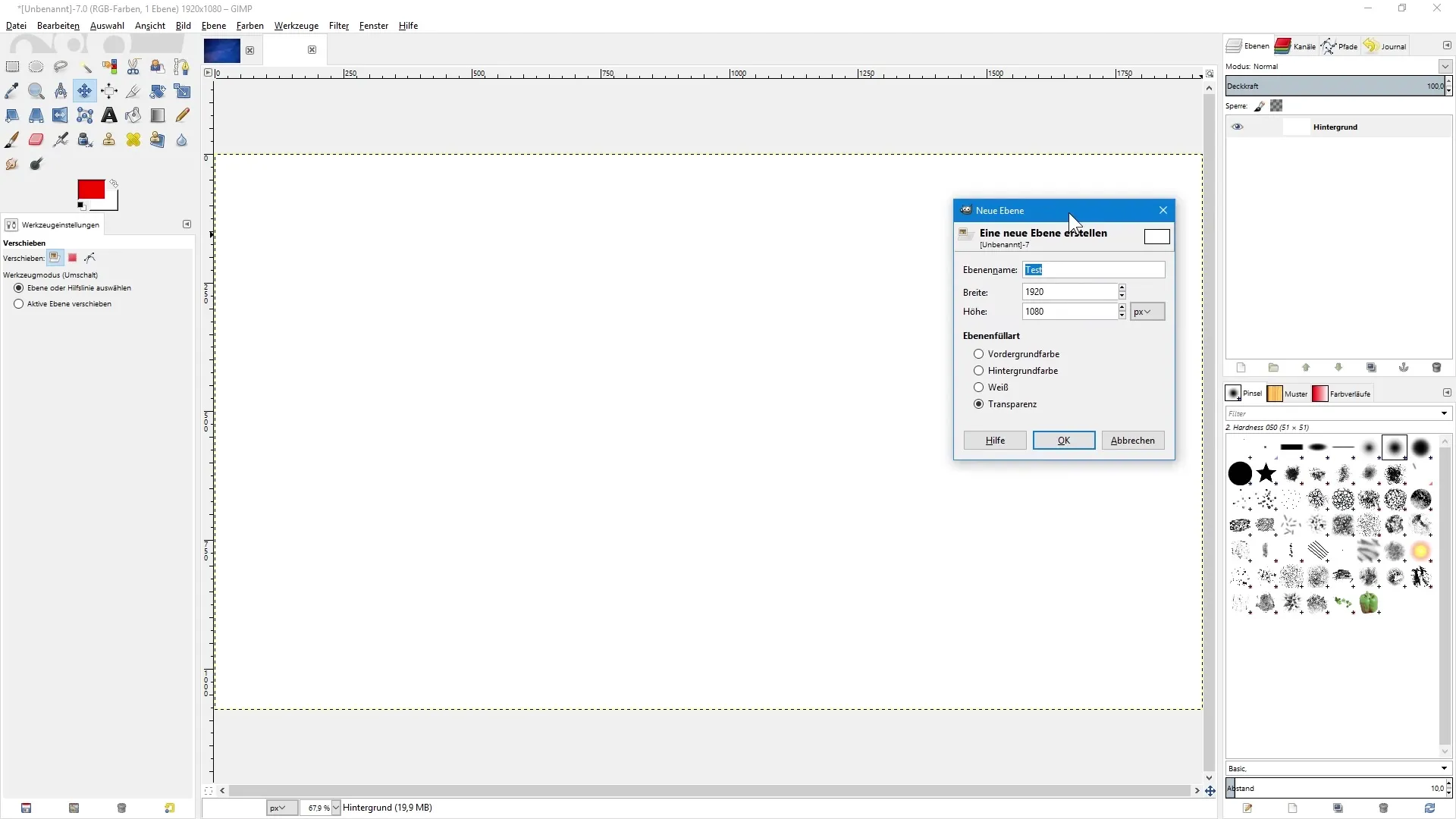
Якщо ти створюєш прозорий шар, він відображається поверх раніше вибраного шару. Зверни увагу, що GIMP автоматично нумерує нові шари. Щоб покращити огляд, я рекомендую відразу перейменовувати ці шари. Для цього просто натисни двічі на назву та перейменуй її, наприклад, на „Приклад шару“.
Використання груп шарів
Ефективний спосіб зберігати порядок – це використання груп шарів. Щоб створити групу, натисни на значок папки. Ти можеш також перейменувати групу, виконавши подвійний клік на назві. Щоб перемістити шар у цю групу, натисни на шар, утримуй ліву кнопку миші і перетягни його в групу.
Якщо ти хочеш змінити порядок своїх шарів, ти можеш зробити це, натиснувши на шар і перетягнувши його на бажану позицію. Ти також можеш використовувати значки стрілок на панелі шарів, щоб перемістити вибраний шар вгору або вниз.
Робота з плаваючими виборами
Якщо ти створиш вибір на шарі і захочеш його перемістити, це можна легко зробити за допомогою інструмента переміщення. Після того, як ти скопіюєш і вставиш вибір, з'явиться плаваючий вибір. Щоб зафіксувати його в певному положенні, просто клацни на порожній простір у панелі шарів або використай відповідний значок закріплення.
Налаштування шарів за допомогою режимів змішування та непрозорості
Особливою функцією в GIMP є можливість змінювати режим змішування шару. Режим змішування дозволяє контролювати взаємодію між різними шарами. Щоб це зробити, вибери шар, натисни на меню і вибери відповідний режим змішування з наявних опцій.
Також ти можеш налаштувати непрозорість шару. За допомогою повзунка на панелі шарів ти можеш регулювати видимість шару, що, наприклад, дозволяє створити напівпрозору подачу. Просто клацни на повзунок і перетягни, щоб зменшити або збільшити непрозорість.
Блокування шарів
Якщо ти хочеш запобігти внесенню змін у певний шар, ти можеш заблокувати його. За допомогою функції „Блокувати пікселі“ ти можеш, наприклад, заборонити малювання на шарі, тоді як значок „Блокувати альфа-канал“ забезпечить, щоб ти міг працювати тільки в вже замальованих областях. Таким чином, ти зможеш зосередитися на редагуванні зображення.
Резюме – Редагування зображень у GIMP: Панель шарів у деталях
У GIMP панель шарів є незамінною функцією, яка дозволяє тобі просто й ефективно працювати зі слоями. Створюючи нові шари, використовуючи групи та експериментуючи з режимами змішування та непрозорістю, ти отримаєш значно більше контролю над своїми редагуваннями, що допоможе тобі зберегти огляд навіть у складних проектах.
Часті запитання
Як знайти панель шарів у GIMP?Ти можеш відновити панель шарів через значок стрілки та „Додати вкладку“.
Як створити новий шар?Натисни на значок паперу, вибери назву та тип заливки нового шару.
Як я можу контролювати видимість шару?Натисни на значок ока поруч із потрібним шаром.
Чи можу я організовувати шари в групи?Так, натисни на значок папки, щоб створити групу, і перемістіть потрібні шари туди.
Як змінити режим змішування шару?Вибери шар, зайди в меню та вибери бажаний режим змішування.
Чи можу я налаштувати непрозорість шару?Так, використай повзунок на панелі шарів, щоб зменшити або збільшити непрозорість.
Як заблокувати шар?Увімкни функцію „Блокувати пікселі“ або „Блокувати альфа-канал“ на панелі шарів.


